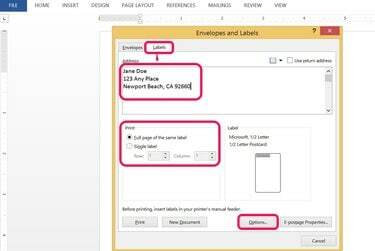
Kurkite etiketes bet kuriam adresui.
Vaizdo kreditas: Nuotrauka suteikta „Microsoft“.
„Microsoft Word 2013“ siūlo kelias etikečių kūrimo arba spausdinimo parinktis. „Avery“ etiketės yra vienas populiariausių etikečių prekių ženklų Jungtinėse Valstijose, tačiau beveik bet kuris prekės ženklas yra suderinamas su „Word“. Taip pat galite sukurti savo etiketės šabloną. Kurkite etiketes rankiniu būdu pasirinkdami Etiketės nuo Laiškai skirtukas.
Turite dvi spausdinimo parinktis: Siųsti etiketes tiesiai į spausdintuvą kaip a viena etiketė arba kaip an visas tos pačios etiketės puslapis, kuri leidžia spausdinti ištisus etikečių lapus. Kai spausdinate tik kelias etiketes, prieš spausdindami pasirinkite eilutės ir stulpelio vietą, kad jos sutaptų su laisvomis erdvėmis pašto etiketės popieriuje.
Dienos vaizdo įrašas
Kurkite, tinkinkite ir spausdinkite etiketes programoje Word
1 žingsnis
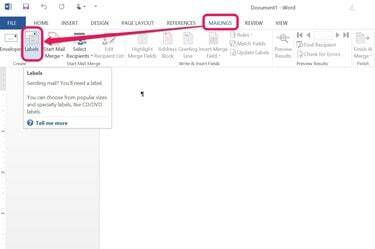
Daugelis žmonių pirmiausia sukuria naują tuščią dokumentą, bet tai nėra būtina.
Vaizdo kreditas: Nuotrauka suteikta „Microsoft“.
Spustelėkite ant Laiškai skirtuką ir pasirinkite Etiketės iš Kurti grupę.
2 žingsnis
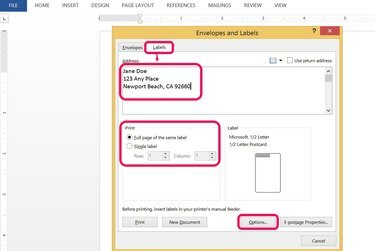
Įveskite adresą skirtuke Etiketė.
Vaizdo kreditas: Nuotrauka suteikta „Microsoft“.
Įveskite adresą, kuriuo siunčiate Adresas skyrius. Pasirinkite spausdinimo parinktį Viena etiketė arba a Visas tos pačios etiketės puslapis. Pasirinkite Galimybės norėdami nurodyti spausdinamos etiketės tipą.
3 veiksmas

Išbandykite spausdinimą ant įprasto popieriaus ir laikykite bandomąjį puslapį virš etiketės lapo, kad patikrintumėte savo matavimus.
Vaizdo kreditas: Nuotrauka suteikta „Microsoft“.
Atlikite šiuos veiksmus Galimybės dialogo langas:
- Pasirinkite spausdintuvą ir dėklą, kuriame spausdinsite.
- Pasirinkite pardavėjo pavadinimą iš Etikečių pardavėjai išskleidžiamasis langelis. Tai galite rasti etiketės dėžutėje.
- Pasirinkite gaminio numerį (taip pat nurodytas ant etikečių dėžutės).
- Spustelėkite Gerai.
Sukurkite pasirinktines etiketes ir spausdinkite tam tikruose spausdintuvuose ar vietose spustelėdami Detalės mygtuką, esantį po gaminio numeriu.
4 veiksmas

Pasirinkite, kaip spausdinti etiketę.
Vaizdo kreditas: Nuotrauka suteikta „Microsoft“.
Nuspręskite, ar norite spausdinti vieną etiketę, ar visą etikečių lapą. Jei pakartotinai naudojate seną etikečių lapą, nurodykite, kurioje lapo vietoje norite spausdinti.
- Paspauskite Spausdinti mygtuką, jei baigėte visus redagavimus ir jau įdėjote etikečių popierių.
- Paspauskite Naujas dokumentas norėdami sukurti naują etikečių puslapį. Ši parinktis leidžia daugiau redaguoti ir formatuoti etiketes.
Pažymėkite langelį šalia Grąžinimo adresas leidžia įvesti savo pašto adresą.
5 veiksmas
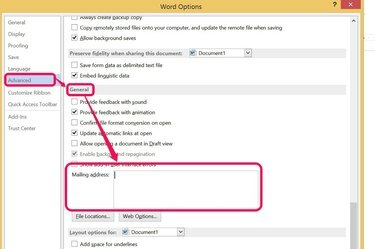
Pridėjus savo grąžinimo adresą prie „Word“ parinkčių, sutaupoma laiko.
Vaizdo kreditas: Nuotrauka suteikta „Microsoft“.
Pridėkite grąžinimo pašto adresą prie Word pakeisdami programos parinktis. Šis pašto adresas išsaugomas naudoti, kai Naudokite grąžinimo adresą Dialogo lange Etiketės pažymėtas žymės langelis.
- Spustelėkite Failas skirtuką ir pasirinkite Galimybės iš meniu apačios.
- Pasirinkite Išplėstinė iš kairiosios dialogo lango šoninės juostos ir slinkite žemyn į skyrių „Bendra“..
- Įveskite grąžinimo adresą ir paspauskite Gerai.
Žodžių etikečių tipai ir dydžiai
1 žingsnis
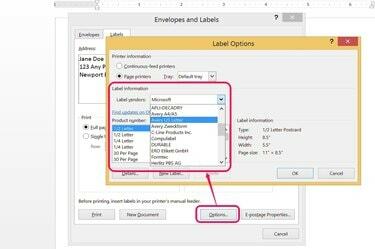
Rinkitės iš daugybės etikečių tipų ir dydžių.
Vaizdo kreditas: Nuotrauka suteikta „Microsoft“.
Pasirinkite pašto etiketę programoje Word, atsižvelgdami į įsigytų etikečių tipą. Kurkite tinkintus etikečių šablonus apytiksliai įvertindami populiarius etikečių tipus, pvz., „Avery“, arba tiesiog išmatuokite bendras etiketes. Lengviausia naudoti vieną iš populiarių etikečių šablonų, įtrauktų į Word 2013.
2 žingsnis
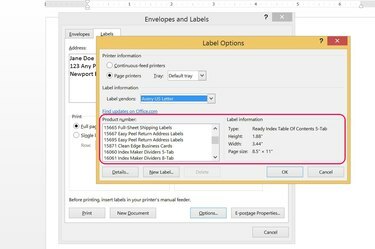
Pasirinkite etiketės šabloną, atitinkantį tai, ką nusipirkote.
Vaizdo kreditas: Nuotrauka suteikta „Microsoft“.
Pasirinkus parduotuvėje įsigytų etikečių prekės pavadinimą, rodomas to prekės ženklo produktų numerių ir dydžių sąrašas. „Avery“ prekės ženklo etiketės yra populiariausios Jungtinėse Amerikos Valstijose, tačiau galite pritaikyti bet kokias įsigytas etiketes tiesiog sukurdami tinkintą šabloną.
3 veiksmas
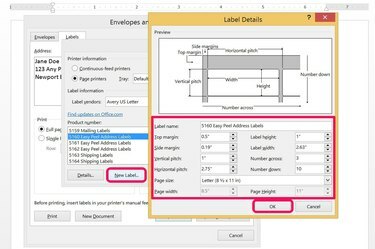
Galite sukurti tiek tinkintų etikečių, kiek norite.
Vaizdo kreditas: Nuotrauka suteikta „Microsoft“.
Sukurkite pasirinktinę etiketę spustelėdami Nauja etiketė mygtuką, esantį šalia Išsamios informacijos.
- Paprasčiausias būdas pradėti yra pasirinkti etiketės šabloną, panašų į įsigytas etiketes.
- Redaguokite etiketės pavadinimą, išmatavimus, popieriaus dydį ir kitus laukus.
- Paspauskite Gerai norėdami išsaugoti pakeitimus.
Jūsų tinkinta etiketė dabar yra sąraše Kita/Tinkinta Išskleidžiamojo sąrašo Etikečių tiekėjas parinktį.
Patarimas
„Microsoft Office“ produktuose yra įvairių etikečių kūrimo parinkčių. Tokios programos kaip „Excel“ ir „Outlook“ dažniausiai naudojamos kaip duomenų šaltinis „Microsoft Word“ laiškų suliejimui.
Įspėjimas
Spausdinant ant iš dalies panaudotų etikečių lapų, spausdintuvai gali susiglamžyti klijais. Venkite to prieš spausdindami nuplėšdami papildomus klijus arba spausdindami tik ant naujų etikečių lapų.


